Dold meny Android 5.1. Android teknikmeny, dess möjligheter och snabba inträde
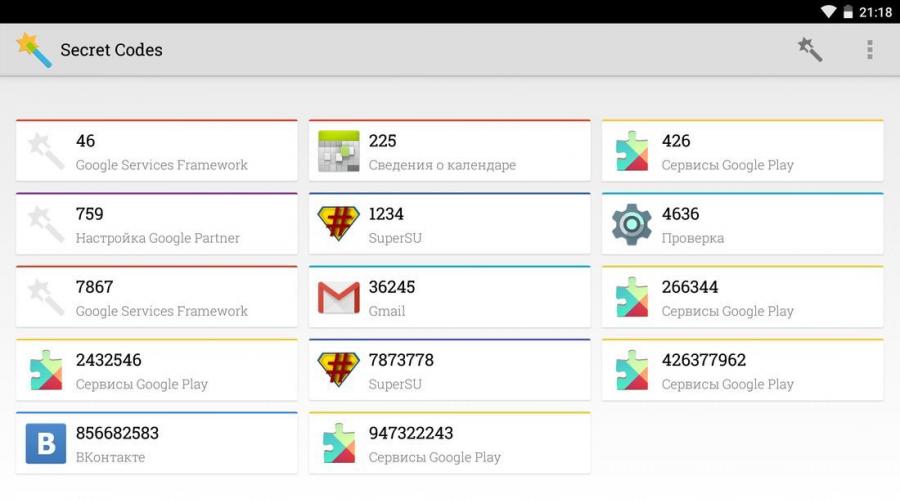
Läs också
Service (aka engineering, aka secret) koder används för snabb åtkomst till olika funktioner, ofta även dolda. Det finns universella koder för Android, och det finns de som bara är tillgängliga för vissa enhetsmodeller.
För inte så länge sedan publicerade jag en artikel där jag berättade... För att göra detta kan du använda speciell programvara eller använda en av de hemliga koderna. Nu kommer jag att prata om de mest populära av dem, tack vare vilka du kan göra många systeminställningar.
Populära hemliga koder för Android-smarttelefoner
Varför kallas dessa koder "hemliga"? De behövs helt enkelt inte av de flesta vanliga användare de publiceras inte i instruktionerna för smartphones. Först och främst är "hemliga koder" avsedda för ingenjörer och utvecklare att utföra olika tester.
För att använda någon av tjänstekoderna måste du ange den i uppringaren. På surfplattor måste du ladda ner en tredjepartsapplikation för att ringa - ange frågan "Dialer" i Google Play-sökningen och ladda ner "dialer" du gillar.
- *#06# - information om smarttelefonens IMEI
- *#*#4636#*#* - information om Wi-Fi, batteri och användningsstatistik
- *#*#3646633#*#* eller *#*#83781#*#* - gå in i teknikmenyn på smartphones med en MTK-processor (du kan använda den)
- *#*#8255#*#* - testar Google Talk-tjänsten
- *#*#7594#*#* - om du anger den här kombinationen, efter det, när du trycker på strömknappen, stängs smarttelefonen omedelbart av, utan att erbjuda en meny
- *#*#44336#*#* - information om PDA, CSC, byggtid och annan data om smarttelefonen
- *#*#232338#*#* - Wi-Fi MAC-adress
- *#*#7780#*#* - omedelbar återställning till fabriksinställningar (Hård återställning). Tar bara bort applikationer
- *2767*3855# - omedelbar återställning till fabriksinställningarna, men till skillnad från den tidigare metoden är Android helt ominstallerad
- *#*#1234#*#* eller *#12580*369# - information om enhetens fasta programvara
- *#*#1111#*#* - information om FTA-programvaruversionen
- *#*#2222#*#* - information om FTA-hårdvaruversionen
- *#*#0283#*#* - Loopback-test
- *#*#0*#*#* - skärmtest
- *#0*# - testar olika komponenter: skärm, kamera, högtalare, vibration, mikrofon och andra
- *#*#0673#*#* eller *#*#0289#*#* - ljudtest
- *#*#0842#*#* - test av vibrationer och bakgrundsbelysning
- *#*#232339#*#* eller *#*#526#*#* - test av trådlöst nätverk
- *#*#1472365#*#* - GPS-test
- *#*#1575#*#* - detaljerat GPS-test
- *#*#232331#*#* - Bluetooth-test
- *#*#232337#*#* - visa Bluetooth-adress
- *#*#2663#*#* - pekskärmsversion
- *#*#2664#*#* - pekskärmstestning
- *#*#0588#*#* - rörelsesensortestning
- *#*#7262626#*#* - GSM-signaltest
- *#197328640# - växla till serviceläge
- *#*#3264#*#* - RAM-minnesversion
- *#*#8351#*#* - aktivering av registreringsläge för röstuppringning
- *#*#8350#*#* - inaktivera registreringsläget för röstuppringning
- #*5376# - radera alla SMS
- *#2222# - Android-firmwareversion
- #*2562#, #*3851#, #*3876# - starta om din smartphone, surfplatta
- *#34971539# - fullständig information om kameror och uppdatering av deras firmware
- *#*#273283*255*663282*#*#* - skapa snabbt en säkerhetskopia av mediefiler
- *#*#4636#*#* - hemlig meny för Motorola-enheter
- **05***# - lås upp PUK på Sony
- 3845#*855# - servicemeny på LG G3
- *#0011# - servicemeny på Samsung Galaxy S4
- ##778 (+ringningsknapp) - visar EPST-menyn (för Samsung)
- ##3424# - diagnostiskt läge (för HTC)
- ##3282# - EPST (för HTC)
- ##8626337# - VOCODER (för HTC)
- ##33284# - tekniska data för nätverksstatus (för HTC)
- ##7738# - protokollrevision (för HTC)
I princip är detta de mest grundläggande och universella (hemliga) koderna för surfplattor och smartphones på Android, men alla tillverkare lägger till stöd för sina egna, så om du är intresserad av koder för en specifik enhet, ladda ner applikationen. Det kommer att diskuteras nedan.
Android-tjänstkoder i applikationen Secret Codes
Applikationen Secret Codes kommer att skanna systemet efter tekniska koder och visa resultatet i form av en lista. Allt du behöver göra är att klicka på koden du är intresserad av så kommer du till önskat alternativ.

Tyvärr har den här metoden en nackdel: på vissa enheter hittar applikationen inte en enda tjänstkod, och på vissa hittar den inte allt. Men på enheterna jag testade var allt bra, och recensionerna på Google Play var nästan alla positiva.
Teknikmenyn implementeras och används av tillverkare av Android-smarttelefoner för att testa och konfigurera olika funktioner. Den här menyn är dold i operativsystemets skal och anropas endast av ett speciellt USSD-kommando, eller genom tredjepartsapplikationer. På den här sidan kommer jag att lägga upp information om hur man går in i teknikmenyn och vilka data som kan ändras av smartphoneanvändaren.
Vad är ingenjörsmenyn i Android?
Ingenjörsmeny (teknikläge)är ett dolt program i varje Android-enhet som låter dig hantera inställningarna för din gadget. I grund och botten liknar det huvuddatabehandlingscentret i en smartphone. Med dess hjälp kontrollerar tillverkare och utvecklare driften av hårdvarudelar och sensorer och gör justeringar.
Varning! När du använder teknikmenyn, var försiktig när du gör ändringar. Utslag och försumliga handlingar kan leda till funktionsfel på smarttelefonen.
Hur kommer man in i teknikmenyn?
För att öppna den, starta telefonapplikationen, slå numret och använd ett av USSD-kommandona som visas i tabellen nedan. När du har skrivit klart siffror och symboler öppnas den önskade menyn.
Viktig! Menyn fungerar inte på alla Android-smarttelefoner! I de flesta fall är det enheter med Android 4.2 och smartphones baserade på Android 5.1. Åtkomsten till teknikmenyn i Cyanogen Mod-firmware är helt blockerad. På många enheter med Qualcomm Snapdragon, Intel eller Tegra-processorer är åtkomst till menyn via USSD-kommandot inaktiverad.
USSD kommandotabell
Den vanligaste inloggningskoden är *#*#3646633#*#*. I tabellen hittar du också andra lag från populära tillverkare: Samsung, Xiaomi, Meizu, Sony, ZTE, HTC, LG, Huawei, Lenovo och andra.
Råd! Vissa smartphones som kör Android version 4.4.2 återställer ändringar som gjorts i teknikmenyn efter en omstart.
Som ett alternativ har enheter med en Qualcomm Snapdragon-processor tillgång till inloggningen, som öppnas genom att upprepade gånger klicka på "Byggnummer".
Tredjepartsapplikation

För enheter med MediaTek-processorer kan du använda tredjepartsapplikationer, som det finns gott om på spelmarknaden. Till exempel . Men på prylar med andra processorer fungerar inte applikationen!
Dessutom kommer vissa enheter inte att svara på ändringar eller spara inställningar som gjorts av programmet förrän de är installerade.
Vad kan du ta reda på och konfigurera?
Här kan du hitta användbar information, testa smartphoneparametrar och ändra och konfigurera enhetsfunktioner.
Du kan titta:
- - en identifierare som finns i varje gadget.
- Smartphonenumret anges ibland inte.
- Nätverk - information om operatören.
- Roaming - oavsett om du är i det nu eller inte.
- Nätverksinformation - oavsett om det finns tjänst, aktiverad eller inte.
- Vidarekoppling - vare sig den används eller inte.
- Nätverkstyp och index.
- Ringsignalvolym.
- Din plats i form av koordinater - med GPS påslagen.
Avsnittet "Om batteriet" innehåller information:
- tillstånd (laddning eller inte);
- avgiftsnivå (anges i procent);
- förfluten tid sedan senaste nedladdning;
- batteritemperatur och spänning;
Andra avsnitt hjälper dig att ta reda på information om applikationer - namn, datum för senaste lansering, drifttid. Det är möjligt att se Wi-Fi-data - anslutningsstatus, dataöverföringshastighet, nätverksnamn, etc.
Tester är också tillgängliga för att identifiera problemområden i gadgeten:
- Automatiskt test - testar varje parameter i enheten.
- Rapport - visar en rapport om det utförda testet.
- Skärmtest - kontrollerar känslighet, ljusstyrka.
- Kameratest - kontrollera ficklampan, blixt.
- Test av sensorer och adaptrar - information om testning av accelerometer, gyroskop etc.
- Test av kontakter, vibrationer, högtalare, mekaniska knappar, SD-kort och SIM.
Viktig! På Android-enheter kan förekomsten av den eller den informationen i teknikmenyn skilja sig åt. I ett fall kommer det att finnas fler parametrar, data och funktioner än vad som anges i artikeln, i det andra - bara kort information.

Du kan konfigurera följande parametrar (ändra dem omtänksamt och med försiktighet):
- Mobilkommunikation (telefoni)- indragning av frekvenser som operatören inte arbetar på för att spara batterienergiförbrukning (sektionen Bandläge), samt ställa in prioritet för 2G, 3G, 4G-nätverk (sektionen Nätverksval). Här kan du även konfigurera GPRS och IMEI.
- Anslutningsmöjligheter- ändringar av Wi-Fi- och Bluetooth-adaptrar.
- Ljudvolym (ljud)- minska eller öka den maximala ljudvolymtröskeln för högtalaren, hörlurarna, högtalartelefonen.
- Kamera- ändra bildformatet från .jpeg till .raw, ställ in bildstorleken, aktivera HDR-fotografering, ändra videobildhastigheten.
- R Återställningsläge- , uppdatering av firmware, tillgång till roträttigheter, skapa en säkerhetskopia ().
Det finns också hemliga kommandon för Android, som låter dig utföra en eller annan teknisk menyoperation med en USSD-kod.
En nybörjare som köper en smartphone eller surfplatta baserad på Android-operativsystemet känner efter ett tag ett behov av att konfigurera om något i den eller justera det mer exakt. Det är enkelt att gå in i Android-teknikmenyn: du behöver bara känna till specialkommandona.
Den dolda teknikmenyn i Android-enheter låter dig hantera systeminställningar för din smartphone eller surfplatta som inte är tillgängliga i standardmenyn. Till exempel låter de dig öka högtalarvolymen under samtal, välja frekvensintervallet för nätverket som används, aktivera ett foto- eller videoformat som inte finns i huvudkamerainställningarna, etc.
Parametrar konfigurerade i teknikmenyn
Genom att använda teknikmenyn kan du komma åt funktioner som:
- högtalare eller hörlursvolym;
- förbättrad taligenkänning;
- mikrofonkänslighet;
- röstkvalitet vid samtal;
- tvångsläge för val av mobilnät: "Endast GSM", "Endast WCDMA", "Endast LTE" (vissa nätverkslägen kanske inte är tillgängliga i standardinställningarna);
- bindning till en basstation, frekvens eller kanalnummer;
- val av teknik och mobildatahastighet;
- testa och överklocka processorn;
- aktivera/avaktivera viloläge;
- testa Wi-Fi- och Bluetooth-radiomoduler;
- automatisk byte av 2G/3G/4G i viloläge;
- kamera provkörning;
- ändra fotoformatet (standard är JPEG eller PNG);
- finjustering av displayens ljusstyrka och dess reaktion på belysning;
- låsa/låsa upp inställningar för autosvar för inkommande samtal;
- förbättrad GPS-prestanda;
- fullständig "återställning", inklusive fabriksformatering av smarttelefonen;
- testning och inställning av rörelsesensorer;
- testa färgåtergivning på displayen;
- testa och ställa in vibrationslarm;
- säkerhetskopiering av multimediafiler;
- bestämning av nivån av skadlig strålning (SAR) på en enda enhet;
- FM-radioinställningar och beteende.
Video: anpassningsalternativ för smartphone via teknikmenyn
Kommandon för att komma åt menyer
Kommandon för att komma åt teknikmenyn varierar beroende på tillverkare. Det finns också vanliga kommandon för alla versioner av Android som låter dig konfigurera individuella enhetsfunktioner.
Huvudkoder för att komma in i teknikmenyn
Kommandona du anger varierar för olika märken av enheter - välj de som passar dig. Det är inte förbjudet att kontrollera allt - kommandon som inte motsvarar en specifik tillverkare fungerar helt enkelt inte.
Tabell: kommandon för åtkomst till teknikmenyn för olika tillverkare
Google Commands för Android OS
Fabrikens Android-tjänstkoder, som visar teknisk information om enheten, är ofta inte kopplade till tillverkaren. I grund och botten är de alla inbyggda i Android som standard. Omfattningen av "numrering" av kommandon har kommit överens om av Google - som skaparen av operativsystemet Android - med tillverkare av surfplattor och smartphones.
Tabell: Android fabriksservicekoder
| Parameter öppnas genom att skriva kod | Kod som ska slås |
| Wi-Fi MAC-adress | *#*#232338#*#* |
| Information om det aktiva WLAN-nätverket | *#*#232339#*#* |
| GPS-kontroll | *#*#1472365#*#*, *#*#1575#*#* |
| Bluetooth-version | *#*#232331#*#* |
| Bluetooth MAC-adress | *#*#232337#*# |
| Loopback Batch-tester | *#*#0283#*#* |
| Pekskärmsversion | *#*#2663#*#* (test *#*#2664#*#*) |
| Kontrollerar rörelsesensorn | *#*#0588#*#* |
| Kontrollerar skärmen | *#*#0*#*#* |
| Kontrollerar vibrationsvarningen och bakgrundsbelysningen | *#*#0842#*#* |
| Meloditest | *#*#0673#*#* |
| RAM-version | *#*#3264#*#* |
De mest populära servicekoderna i teknikmenyn
De mest populära koderna som låter dig ändra smartphoneinställningar via teknikmenyn beror inte på telefonmärket eller Android-versionen.
Tabell: servicekoder för att ändra telefoninställningar
| Kallas parameter eller inställning | Servicekod |
| Ta reda på IMEI-serienumret | *#06# |
| Inställningar och detaljer | *#*#4636#*#* |
| Android OS-version | *#2222# |
| Radera alla SMS-meddelanden | #*5376# |
| Smartphone och batterianvändningsstatistik | *#*#4636#*#* |
| Återställ Google-kontoinställningar och andra systemverktyg utan att ta bort förinstallerad programvara. Applikationer lagrade på minneskortet (SD) kommer dock att förbli oförändrade. | *#*#7780#*#* |
| Återställa inställningar och rensa användarfiler från internminnet, installera om smartphonens firmware. Du kommer inte att bli tillfrågad om bekräftelse, men du kan ha tid att ta bort batteriet – och sedan återställa filer och inställningar från en säkerhetskopia med hjälp av ett program på din dator. | *2767*3855# |
| Information om den inbyggda kameran och dess inställningar. Firmware-uppdatering. | *#*#34971539#*#* |
| Ändra funktionssätt för "Avsluta samtal"-knappen ("På/Av"). | **#*#7594#*#* |
| Visa skärmen för filkopiering. Du kan säkerhetskopiera alla dina data. | *#*#273283*255*663282*#*#* |
| Serviceläge - starta alla typer av kontroller (klicka på Meny), konfigurera om smarttelefonen i serviceläge. | *#*#197328640#*#* |
När du använder kommandon, tänk på följande:
- Genom att uppdatera kamerans firmware via teknikmenyn kan du ta reda på versionen av denna firmware och antalet uppdateringar - och även spara denna uppdatering till en bild i internminnet och på SD-kortet. Det rekommenderas inte att återflasha kameran igen - om den misslyckas kommer du helt enkelt att förstöra den;
- När du återställer ditt Android-system och tar bort all Google-användardata visas ett meddelande som ber dig bekräfta återställningen på skärmen.
Hur man kommer in i teknikmenyn
Följ dessa steg för att komma till teknikmenyn.
Video: hur man öppnar teknikmenyn på Android
Vad du ska göra om du inte kan komma in i menyn
Det händer att inget av kommandona som är avsedda för ett visst märke av enhet är lämpliga - det är så här tillverkaren skyddar oerfarna användare från inte helt genomtänkta åtgärder. Vissa tillverkare, efter mjukvarufelsökning av smarttelefonen, tar bort ingenjörsmenyn helt, och alla ovanstående kommandon fungerar helt enkelt inte. Till exempel gör Samsung detta. Vissa av kommandona du anger kan skada både Android-programvaran och själva enheten.
Ofta, istället för allmänna servicekommandon, utlöses mer specifika kommandon. Om, trots alla dina försök att "nå ut" till ingenjörsmenyn, ingen av servicekoderna fungerar, behöver du speciella applikationer.
Installera den kostnadsfria Mobileuncle Tools-applikationen - den kommer att skilja mellan hårdvara och systeminställningar. Du kan behöva skaffa root-åtkomst på Android. Det finns andra applikationer: EngModeMtkShortcut, BetterCut, etc.
Hur man sparar inställningar
För att inställningarna som gjorts med hjälp av Android-teknikmenyn ska sparas måste du avsluta den korrekt. När du befinner dig i någon sektion av teknikmenyn, använd "Tillbaka"-tangenten på skärmen antingen i själva menyn eller tryck på knappen Avbryt samtal eller "Tillbaka"-tangenten under displayen - det indikeras som en vändningspil - för att gå till en högre nivå i teknikmenyn.
Det rekommenderas inte, efter att ha ställt in värdet för någon inställning och bekräftat det med Set-knappen, stängt av eller startat om smarttelefonen genom att trycka på strömknappen, ta bort batteriet från enheten, etc. Att lämna teknikmenyn kan innebära att man trycker på - ibland håll i några sekunder - samma "Tillbaka"-knapp under displayen. När du lämnar teknikmenyn visas ett meddelande på smartphoneskärmen som ber dig att spara dina inställningar - bekräfta det. Det finns tips om några av avsnitten i teknikmenyn:

Anledningen till att ingenjörsmenyn fortfarande sparar inställningarna kan vara "rå" firmware. Ta reda på vilka Android-versioner och versioner som är rätt för din enhet. Om du har en märkessmartphone med en version av Android som har förinstallerade program och komponenter från Beeline, MTS, MegaFon eller Tele2, installera gärna en "anpassad" version, till exempel den välkända CyanogenMod-monteringen. Vilken tidigare - eller omvänt den senaste - versionen av Android kan vara lämplig.
I vissa fall är det omöjligt att gå in i teknikmenyn utan att erhålla roträttigheter. Uppgiften är att göra en Android-smartphone "rotad". Med andra ord, få "superanvändar"-funktioner på din smartphone, så att du kan ta smarttelefonen under den tydligaste och mest fullständiga kontrollen. Detta uppnås på följande sätt, använd någon av dem.
- Installera en anpassad (modifierad) version av Android på din smartphone. Den innehåller redan programvarukomponenten Superuser, som inte bara ger åtkomst till teknikmenyn utan också till systemmappen.
- Ladda ner från Android Market någon av apparna som kan hacka Android utan att använda en dator. Olika program är lämpliga här: Universal AndRoot, Unlock Root, z4root, Revolutionary, etc. Alla kan inte hjälpa - du måste testa allt tills det fungerar.
- Du kan även prova applikationer för Windows som utför alla manipulationer med root-åtkomst på en smartphone direkt från PC:n – till exempel programmet VRoot. Du behöver också en USB-microUSB-kabel - det är omöjligt att hacka Android på en smartphone via Wi-Fi.
Efter att ha fått root-privilegier är smarttelefonen redo att aktivera teknikmenyn med hjälp av tredjeparts Android-applikationer.
Ju nyare version, desto fler inställningar i teknikmenyn kommer att vara på ryska. I de tidigaste versionerna av Android (1.x, 2.x) var alla serviceinställningar på engelska. Efter att ha lärt dig lite teknisk engelska kan du enkelt komma ihåg syftet med var och en av inställningarna och vid behov kan du ändra dem alla på några minuter.
Tillgängligheten av ingenjörsmenyn - helt eller delvis - bestäms inte av Android-versionen, utan av smarttelefonens märke och modell. Prova olika kombinationer och program, men låt dig inte ryckas med.
Om du utför odugliga åtgärder eller glömmer de inmatade koderna finns det en risk att din smartphone förvandlas till en livlös enhet, och endast ett servicecenter kommer att kunna återställa den till dig. Och eftersom om du "rotar" enheten förlorar du automatiskt garantin.
Android-teknikmenyn är ett av de mest användbara verktygen för en "avancerad" användare, vilket hindrar honom från att slösa bort hårdvarurursen för sin enhet och resursen för mobila och trådlösa nätverk. Och det spelar ingen roll vilken version av Android du har - 2.2, 4.2.2, 4.4.2 KitKat, 5.1, 6.0 eller annan - teknikmenykoderna bestäms endast av tillverkaren. Genom att helt underkuva din smartphone eller surfplatta kommer du att beröva den möjligheten att "leva sitt eget liv" inte enligt ditt schema, utan enligt scenariot för tillverkaren själv, mobiloperatörer och andra mellanhandsföretag som är på ett sätt eller en annan involverad i driften av mobil utrustning i cellulära nätverk. Detta är den kortaste vägen till professionalism.
Och intressanta funktioner dolda för nyfikna ögon.
Varför är de gömda? För det första så att en oerfaren användare inte bryter något, och för det andra behövs de i särskilt sällsynta fall och används inte regelbundet. Idag kommer vi att prata om ingenjörsmenyn - ett avsnitt för programmerare, testare, nördar, erfarna användare och de som vill komma in i själva "hjärtat" av gadgetinställningar.
Vad är en ingenjörsmeny?
Vi pratar om ett speciellt program eller systemavsnitt som utvecklare vanligtvis använder i slutskedet av konfigurering av mjukvaruplattformen för en mobil enhet. Med dess hjälp gör de slutliga ändringar i enhetens funktion, kontrollerar funktionen hos olika sensorer och testar systemkomponenter. Den dolda funktionaliteten i servicemenyn används också för att få en stor mängd systeminformation, utföra olika tester (cirka 25 stycken) och konfigurera alla Android-parametrar - olika sensorer, mobilnät, utrustning, etc.
Ingenjörs-, service- eller systemmenyn är tillgänglig på smartphones och surfplattor som körs på en MediaTek-processor. På Qualcomm-kretsuppsättningen är den antingen reducerad eller helt frånvarande.
Uppmärksamhet! Detta avsnitt är avsett för erfarna användare som bär fullt ansvar för konsekvenserna. Slarviga handlingar kan skada filsystemet och göra smarttelefonen oanvändbar.
Hur kommer man in i teknikmenyn?
För att komma in i teknikmenyn måste du ange ett speciellt kommando i uppringningsprogrammet: *#*#3646633#*#*. På vissa versioner kan koden *#*#4636#*#* eller *#15963#* fungera.
Om teknikmenykoden på Android inte fungerar, eller det inte finns någon uppringningsapplikation på telefonen (relevant för surfplattor som inte stöder samtal), kommer MobileUncle Tools eller MTK Engineering-applikationerna, som kan laddas ner gratis via Google Play, hjälp.
Efter att ha angett kommandot eller startat programmet öppnas den önskade sektionen. Det kan stängas omedelbart - du måste ha "Utvecklarläge" aktiverat på din smartphone. För att göra detta, gå till gadgetinställningarna, hitta kärnversionen där och klicka snabbt på den 5-10 gånger i rad.
Tekniska menyfunktioner
Ingenjörsmenyn är uppdelad i flera kategorier, som var och en kommer att diskuteras separat.
- Telefoni. Alla inställningar relaterade till mobil kommunikation finns här. Du kan till exempel aktivera eller inaktivera vissa BandModes (frekvenser för 2G/3G/4G-drift), kontrollera hur SIM-kort fungerar och till och med inaktivera mobil dataöverföring i bakgrunden.
- Anslutning: Konfigurera Bluetooth, Radio, Wi-Fi och Wi-Fi CTIA-inställningar. I radioinställningarna kan du till exempel ange radiovåg, antenntyp (du måste använda hörlurar) och ljudformat (mono eller stereo). Radion kommer att spela direkt från detta avsnitt.
- Hårdvarutestning. I det här avsnittet kan du konfigurera driften av olika komponenter i enheten, i enkla ord, hårdvara: ljudnivåer för hörlurar och högtalare, justering av mikrofonkänslighet, olika kameraparametrar (bildförhållande, justering av ISO, HDR, fokusering och mycket mer ), drift av pekskärmen, sensorer (kalibrering precis där) och så vidare. Denna kategori är mycket stor och global. Du måste förstå varje avsnitt separat och ha seriösa kunskaper och färdigheter.
- Plats. I den här kategorin kan du konfigurera GPS-drift, se hur många satelliter gadgeten har plockat upp och helt enkelt utföra tester.
- Logg och felsökning. Här förs loggar (loggar) av batteriet (andel av laddning, spänning, drifttid, temperatur) och andra funktioner som den genomsnittlige användaren inte känner till.
- Andra. Innehåller två funktioner som också är okända för den genomsnittliga användaren.
Inställningar för teknikmeny
Ingenjörsmenyn öppnar enorma möjligheter för att anpassa telefonen, vi kommer att överväga de mest intressanta i detalj.
- SAR-test - bestämmer nivån av skadlig strålning från en smartphone eller surfplatta.
- Anslutningar - testar tillgängliga trådlösa anslutningstyper: Bluetooth, Wi-Fi, WLAN CTIA och FM-mottagare.

- Ljud – justerar ljudet i högtalare, mikrofon och hörlurar. Om hur man ökar Android-volymen genom teknikmenyn.

- Kamera - konfigurera olika kamerainställningar.

- Slå på den aktuella kameran - kamerans driftström visas (i vår surfplatta är den 2 mA).
- Belastningstest av CPU (central processorenhet) - kontrollera stabiliteten i dess drift, identifiera fel i driften av processor-minneskanalen, testa kylsystemet och strömförsörjningen till processorn.
- Enhetshanteraren - aktivera automatisk SMS-registrering, hantera konfigurationsparametrar.
- Inaktivera detektion - justera signalfrekvensen.
- Display - Ställer inkeln, vilket påverkar skärmens upplevda ljusstyrka genom att snabbt slå på/av bakgrundsbelysningen; justering av bakgrundsbelysning; kontroller bakom de vertikala och horisontella linjerna på displayen.

- Väckningsläge - dess aktivering tillåter inte enheten att "gå" i viloläge.
- IO - hantering av datainmatning/utmatning.
- Minne - detaljerad information om RAM-modulen.
- Till viss del - detaljerad information om batteriet (det konstiga namnet på avsnittet beror troligen på fel i den automatiska översättningen av namn i applikationen, men det finns inget alternativ att byta till engelska).
- SD-korttest - namnet på fliken talar för sig självt.
- Pekskärm - kontrollerar skärmens känslighet och respons när den trycks ned, samt ställer in dess ytterligare inställningar.
- USB - testning av USB-portens funktion.

- UART/USB switch - växla mellan två dataöverföringslägen.
- Sensor - kalibrering (justering av klarhet och känslighet) av pekskärmen. Standardmetoder.
- Plats - testa GPS-prestandan och bestämma den exakta platsen.
- Batterilogg - detaljerad information om batteriet och möjligheten att aktivera inspelning av batteriförbrukningsinformation.

- MTKLogger - samling av systemloggar (MobileLog, ModemLog och NetworkLog).
- Temperatursensor - visar batteri och processor.
- Teckensnittsparameter - ändra teckenstorleken.

När du installerar programmet kanske vissa funktioner inte är tillgängliga utan .
Xiaomi ingenjörsmeny
Trots att vårt test Redmi 2 körs på en Qualcomm Snapdragon 410-processor har den även den funktionalitet som intresserar oss. För att ange den måste du trycka på "Kernelversion" -objektet flera gånger i rad.

Menyn representeras av fem poster:
- Automatiskt test. Automatiskt test av alla enhetsparametrar.
- Test av enstaka föremål. Vart och ett av de 25 testerna tas separat. Vi kommer att prata om detta i detalj nedan.
- Testrapport. Redovisa färdiga texter och deras resultat.
- SW lägg till HW-version. Information om smartphoneversionen, IMEI och andra nummer.
- Enhetsvy. Smartphone hårdvara data.

Naturligtvis är den mest intressanta punkten Single Item Test, där du kan ta ett stort antal tester.

Låt oss göra en reservation direkt att det inte fanns något sätt att konfigurera något i enheten vi testade - bara en funktionskontroll. I slutet av varje procedur måste du notera dess status: framgångsrik (framgång) eller inte (misslyckad).
- Nyckel - funktionalitet hos fysiska knappar. Intressant nog var det inte möjligt att slutföra det framgångsrikt, eftersom smarttelefonen stängs av när du kontrollerar strömknappen.
- Bakgrundsbelysning - displayens ljusstyrka.

- Pekskärmen. Pekskärmstestet inkluderar två procedurer: "Crossed calibration" och "Touch panel calibration". Den första kontrollerar så kallade "swipes", den andra kontrollerar enstaka tryck på skärmen. Ett enkelt sätt att kalibrera din skärm.

- TFlash. Testa ett minneskort med två resultat: antingen är allt bra eller så är kortet skadat.
- Blåtand. Söker efter tillgängliga enheter.
- Simkort. Testa om det finns SIM-kort.

- Vibration. Gadgeten vibrerar - allt är ok.
- RTC (Real Time Clock) - drift av den inbyggda klockan.
- Högtalare. Testar samtalstalaren. Vi förstod inte hur vi skulle ta oss igenom det. Vi kommer att vara tacksamma om du kan berätta för oss i kommentarerna.
- Mottagare. Översatt som mottagare, mottagare, men musik spelas under testning.
- Headset. Testar 3,5 mm-uttaget för att upptäcka hörlurar, spela upp ljud och stödja headsetets kontrollknappar.

- LED. Aviseringsindikator, allt är uppenbart här.
- FM (radio). Klicka på Sök och om du hör brus i hörlurarna så fungerar allt som det ska.
- Kamera. Allt är uppenbart: ett test av huvud- och frontoptiken, såväl som blixten.
- Batteri. Ett informativt avsnitt med information om korrekt funktion av USB-kabeln (laddning), batteriets tillstånd, dess laddningsnivå och temperatur. Liknande data kan erhållas mer.

- Wi-Fi. Detektering av närliggande accesspunkter. Det finns inga inställningar.

- Ficklampa (ficklampa): lyser/lyser inte.
- I loopback-testet ingår ett test av den talade mikrofonen. Klicka först på Inspelning och sedan på Spela.
- LCD. Skärmfärger.
- GPS. Detektering av tillgängliga satelliter.
- Gyro (gyroskop). Tre parametrar - X, Y, Z - ändras beroende på enhetens position i rymden.
- G-sensor (Accelerometer). Vrid gadgeten i alla plan och vänd på den. De tre parametrarna ska vara ok.
- Närhetssensor. Den är vanligtvis placerad nära högtalaren och är utformad för att dämpa gadgetskärmen under en konversation och därigenom eliminera oavsiktliga klick.
- Optisk och magnetisk sensor (optiska och magnetiska sensorer) - punkter vi inte förstår, dela din kunskap i kommentarerna.
Efter att ha klarat alla tester kan du gå till avsnittet Testrapport. Som du kan se är vårt "djur" i utmärkt form och har klarat alla tester, vilket är mycket glädjande.

Slutsatser
Ovan har vi listat huvudsektionerna av teknikmenyn som är tillgängliga på de testade enheterna. Låt oss nu sammanfatta vilka funktioner användaren får under installationen:
- Formatera, återställa till fabriksinställningar.
- Testa funktionen av enskilda delar av en smartphone eller surfplatta, såsom sensorer, pekskärmskänslighet och kalibreringsnoggrannhet.
- Detaljerad information om enheten och dess delar. Du kan till exempel spåra batteriförbrukningen sedan senaste laddningen och se statistik över de program som används.
- Energioptimering. Alternativt stängs onödiga frekvensområden av. I Ryssland är standardindikatorerna för att arbeta i 2G- och 3G-nätverk 900 och 1800 MHz, medan de i USA är 850 och 1900 MHz.
Få människor vet, men i Android finns en meny med avancerade inställningar, den så kallade "Engineering-menyn". Och om någon har hört talas om detta kanske de inte vet hur man kommer in i just den här menyn på Android. Det är i den här artikeln som jag vill berätta hur du kan komma in i det här avsnittet.
Tekniska koder för Android: Video
Hur man kommer till Engineering Menu
Att gå in i denna meny på Android 4 sker genom att ange en speciell tangentkombination i uppringaren, den så kallade koden har vanligtvis sin egen kombination. Så du måste gå in i uppringaren och slå:
Efter att ha skrivit in koden bör "Engineering Menu" öppnas omedelbart, men om detta inte händer bör du prova att trycka på samtalsknappen.
Vilka funktioner är tillgängliga
Efter inloggning kommer ett stort antal inställningar att finnas tillgängliga (för avancerade användare). En av de enklaste är att ändra volymen på varje nivå, det vill säga att du kan ange vilken volym som ska vara på den första nivån, vad på den andra och så vidare. Detta kommer att vara användbart för telefoner vars standardvolym är för låg, vilket gör värdet på den sista nivån högre än vanligt. Jag föreslår att du tittar på allt med hjälp av ett exempel.
- Välj sedan avsnittet "Ingenjörsläge".
- Eftersom vi behöver ändra volymvärdet, välj "Audio"
- Därefter måste du experimentera med värdena som regel, siffrorna kan ställas in från 0 till 160. Där 0 är inget ljud alls, och 160 är den maximala volymen.
Du kan också göra många andra ändringar, i teorin nästan hela funktionsdelen, till exempel justera telefonens vibrationsstyrka, radiomodulens mottagningsstyrka och mycket mer. Om du gillar att experimentera, så finns det bara något att ha kul med, var bara försiktig när du ändrar värdena, för i fel händer kanske du inte anpassar enheten för dig själv, utan tvärtom, bara gör det mer obekvämt att använda sig av.
Det här är faktiskt hela manualen om hur du kommer till menyn för avancerade inställningar på Android 4. Inget komplicerat!